ایجاد منو برای صفحات و بوک مارک های پاور بی آی
در این مطلب قصد داریم تا به شما، روش ایجاد منو برای صفحات (شیت های پاور بی آی) و بوک مارک هایی که در پاور بی آی (POWERBI) می سازید را آموزش دهیم.
وقتی شما یک فایل پاور بی آی می سازید ممکن است که کل دیتای و نمودارهای شما در یک صفحه (شیت) جا نشود و یا ممکن است فایل شما، شامل گزارشات برای موضوعات مختلف باشد و میخواهید هر صفحه مربوط به یک موضوع باشد.
حال زمانی که این فایل را می سازید، باید برای دسترسی به صفحات مختلف روشی را در نظر بگیرید. روش اول استفاده از لیست شیت ها در پایین صفحه (همانند اکسل) می باشد.
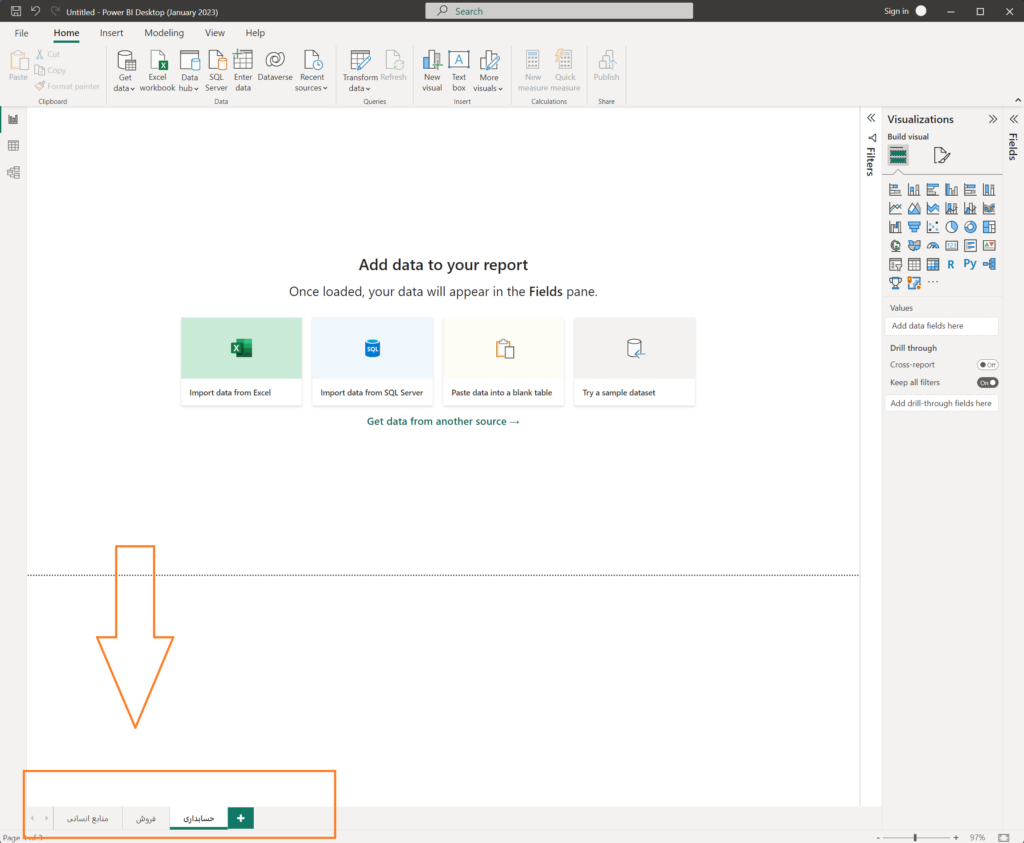
این روش قطعا برای فایل پاور بی آی روش، روش مناسبی نیست. زیرا هم جلوه بصری ندارد و این که شاید تت شرایطی نخواهیم کاربران لیست شیت ها را ببینید.
بهترین روش، درست کردن یک منو در پاور بی آی (POWERBI) برای لیست صفحات می باشد. برای این کار دو روش کلی وجود دارد.
1.استفاده از BUTTON ها
2. استفاده از PAGE NAVIGATOR
در ادامه به آموزش هر دو روش می پردازیم.
روش اول: استفاده از BUTTON ها برای ایجاد منو
برای استفاده از این روش می بایست ابتدا در نرم افزار پاور بی آی، از تب Insert، در قسمت Elements، روی Button کلیک کنیم و Button مورد نظر را (از لحاظ شکل ظاهری) انتخاب کنیم.
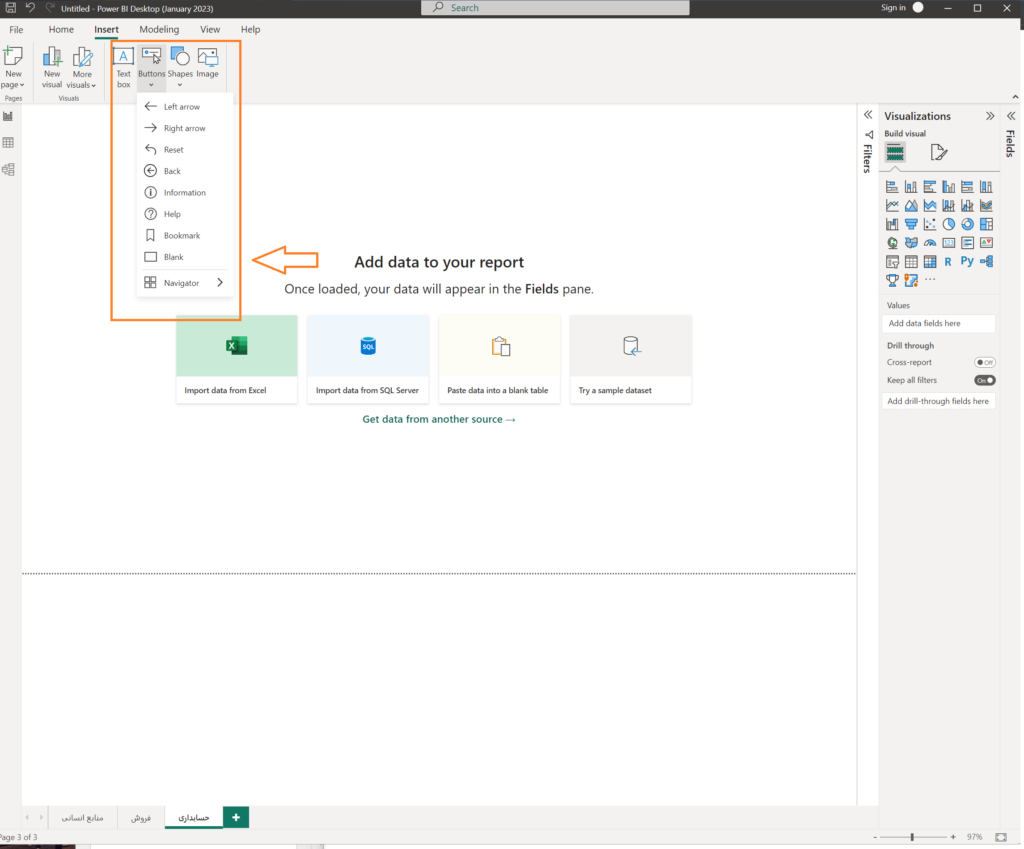
پس از انتخاب، Button مربوطه به صفحه پاور بی آی اضافه می شود.حال باید روی آن کلیک کنیم و از نوار فرمت، قسمت Action را on کنیم.سپس نوع Action را روی Page Navigation می گذاریم و در قسمت Destination، صفحه ای را که می خواهیم با کلیک روی این دکمه برویم انتخاب می کنیم.
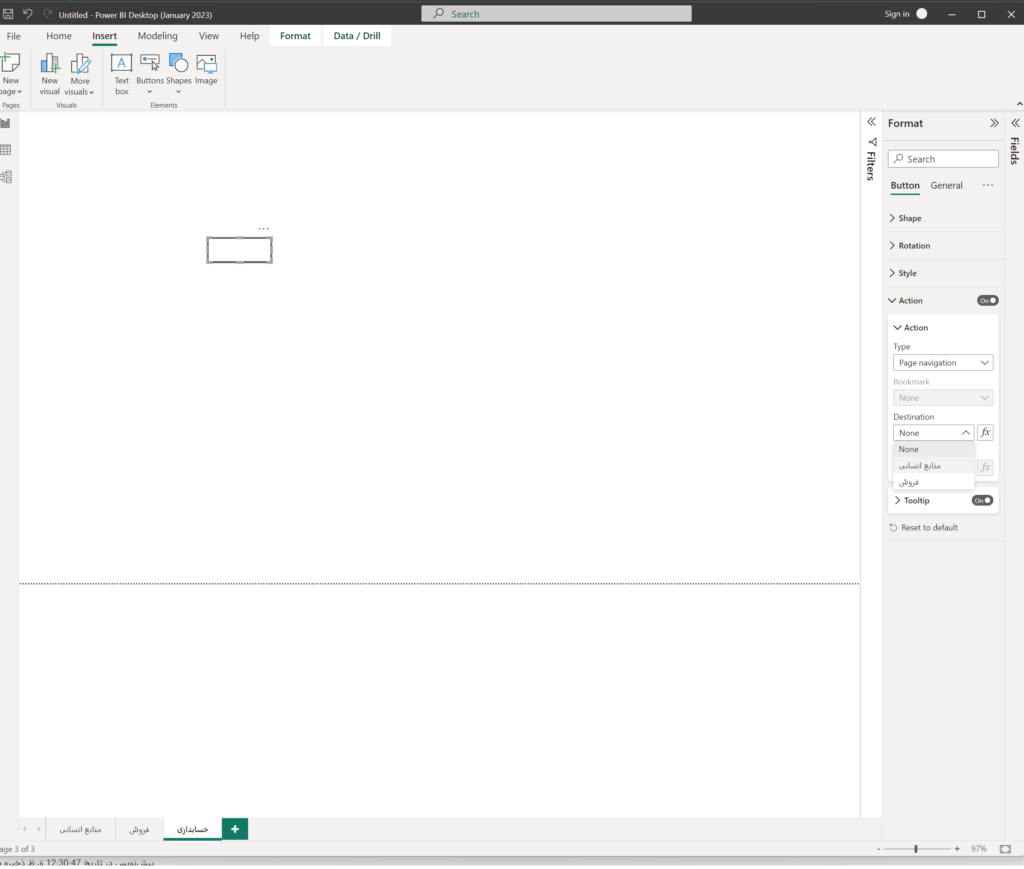
برای زیبایی ظاهری Button هم مطابق سلیقه خود می توانید در پاور بی آی تنظیمات ظاهری را انجام دهید.
این روش قابل استفاده برای ایجاد منو می باشد، اما کمی وقت گیر و درست کردن آن نیاز به حوصله دارد. روش دوم که در آپدیت جدید پاور بی آی اضافه شده است بسیار ساده تر از روش اول می باشد که در ادامه با آموزش آن می پردازیم.
روش دوم: استفاده از PAGE NAVIGATOR برای ایجاد بوک مارک
این روش در آپدیت جدید پاور بی آی اضافه شده است و کار با آن بسیار ساده می باشد.
برای استفاده از این روش ابتدا در صفحه پاور بی آی از تب Insert، در قسمت Elements، روی Button کلیک کنیم و این بار روی گزینه Navigator کلیک می کنیم و سپس Page Navigator را انتخاب می کنیم. همچنین برای منو BookMarkها می توانیم به جای انتخاب Page Navigator، روی BookMark Navigator کلیک کنیم.
با انتخاب Page Navigator، در صفحه پاور بی آی یک منو آماده اضافه می شود.
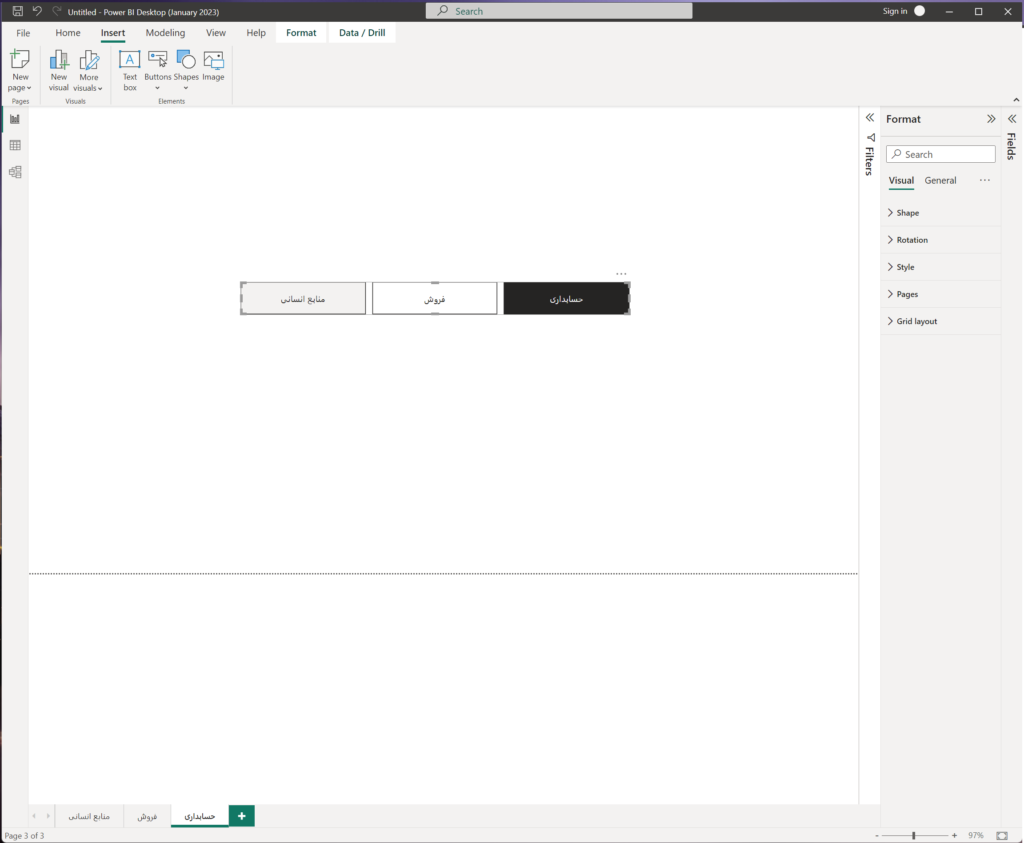
بعد از اضافه شدن منو، شما می توانید تنظیمات دلخواه خود را از جمله عمودی یا افقی بودن، رنگ، ساز فونت ها و … را از تب Visual در نوار Format برای منو ایجاد شده انجام دهید.






2 دیدگاه.
سلام وقت بخیر من هر دو راه رو انجام دادم ولی لینک نمیشه یعنی بین صفحات این ارتباط شکل نمیگیره
سلام و عرض ادب
این مطلب به طور کامل توضیح داده شده است
اگر مشکلی در ایجاد لینک شدن صفحات میتونم براتون از طریق انی دسک بهتون کمک کنم.
در صورت نیاز میتوانید با تلفنی که داخل سایت گذاشتم با بنده تماس بگیرید و از طریق انی دسک مشکلتون رو حل کنم
ممنون از بادید سایت